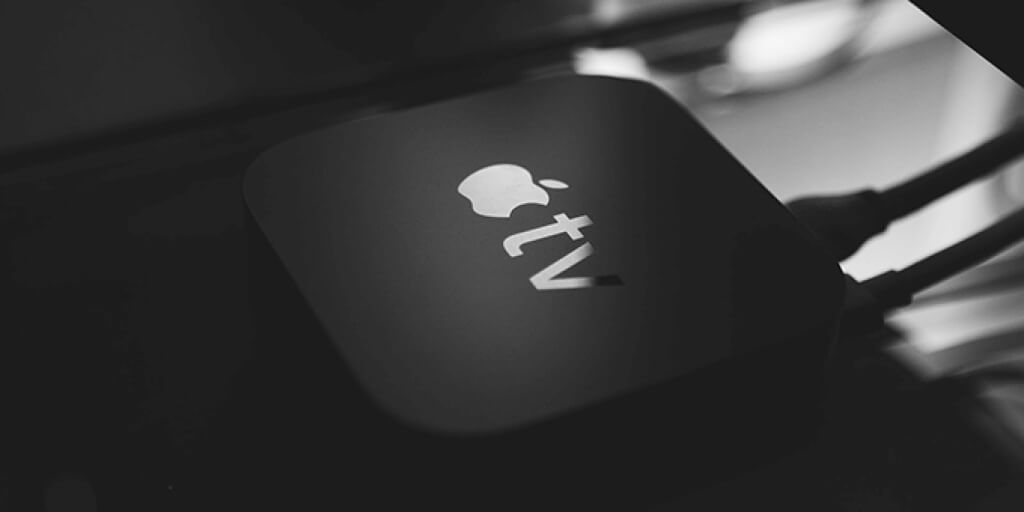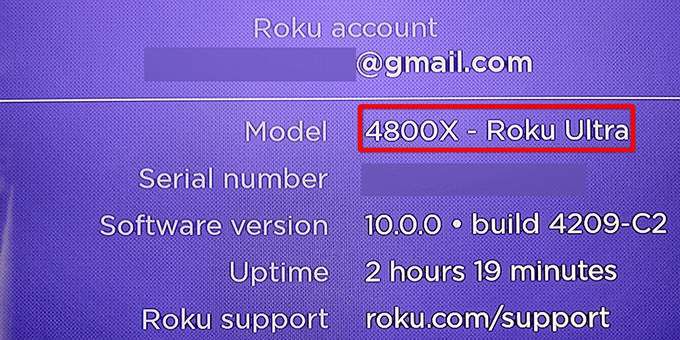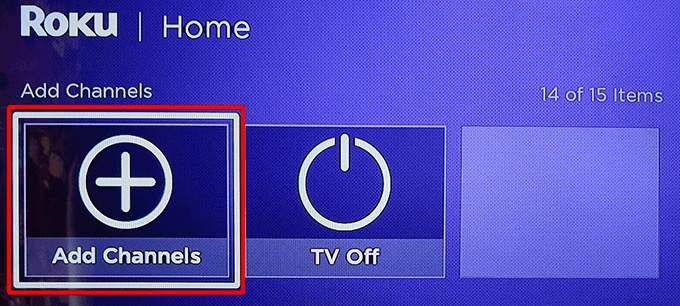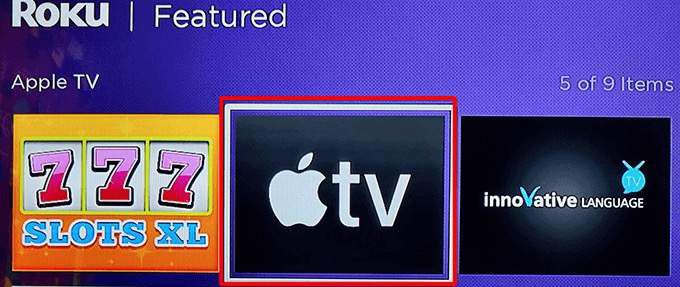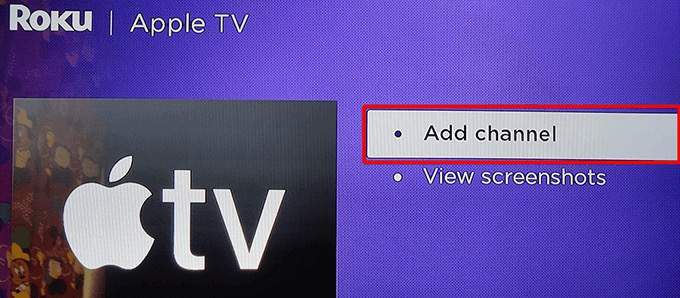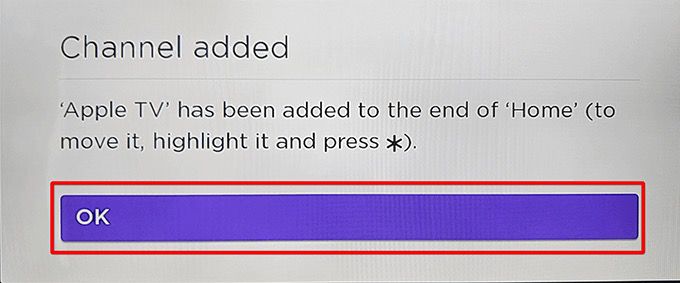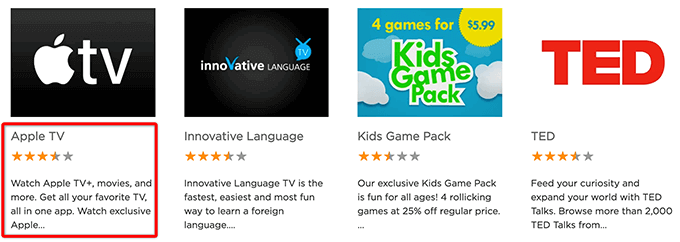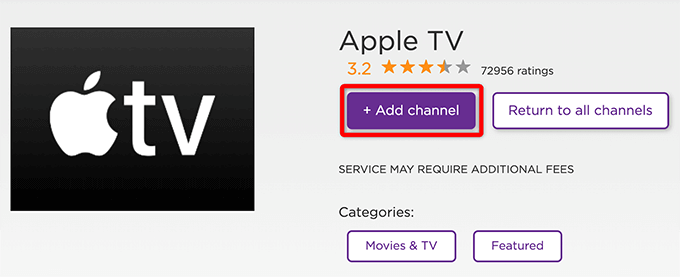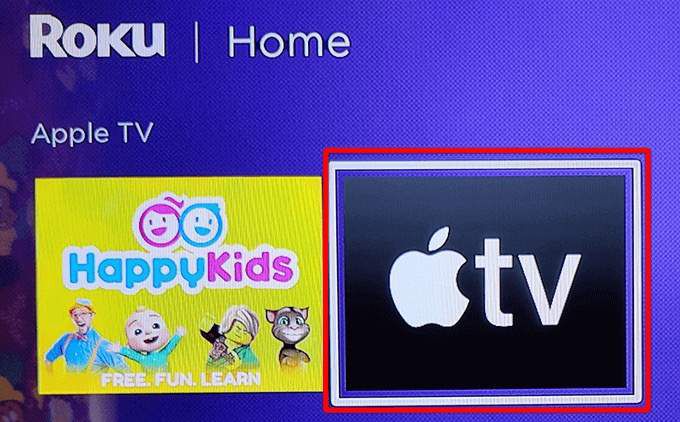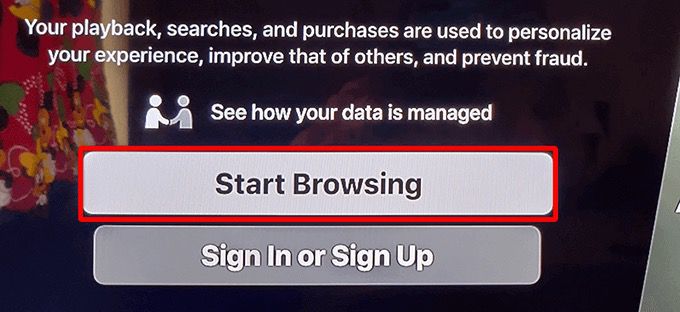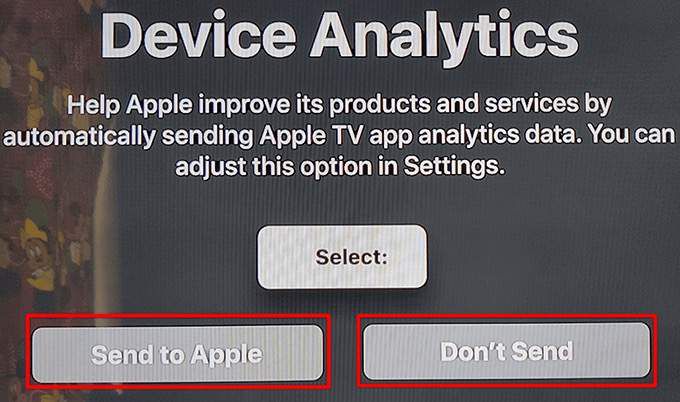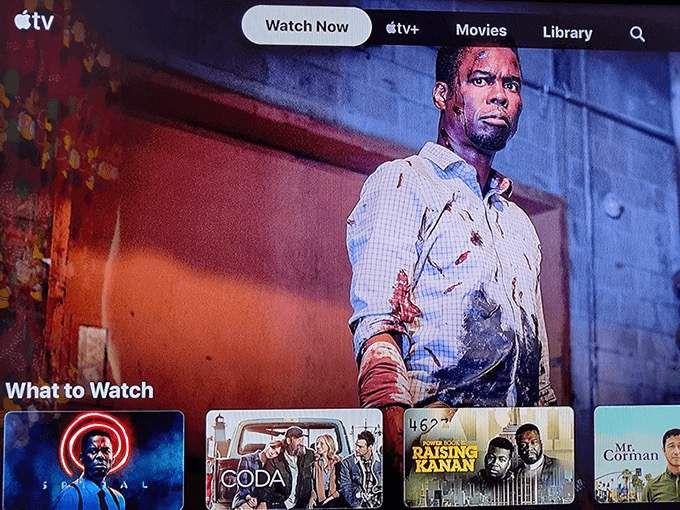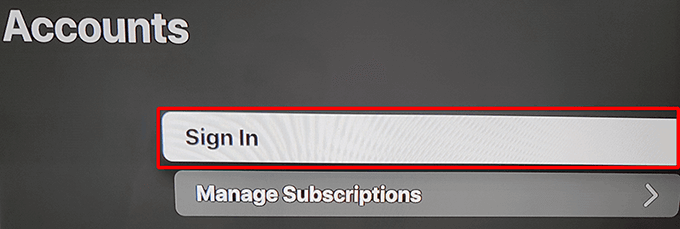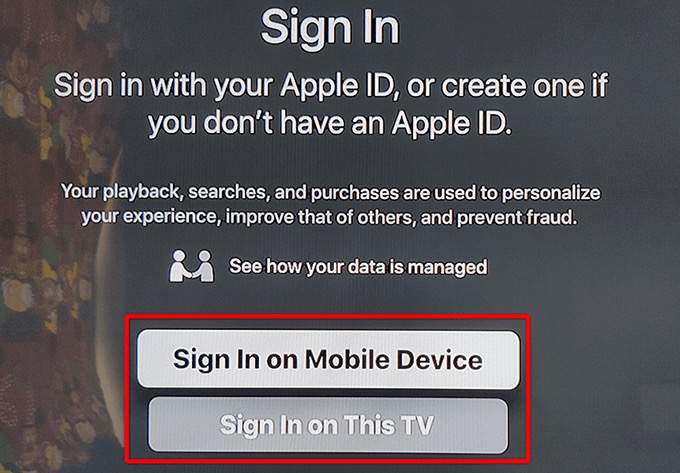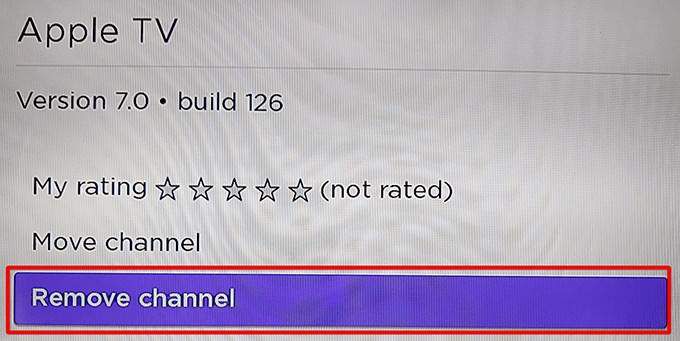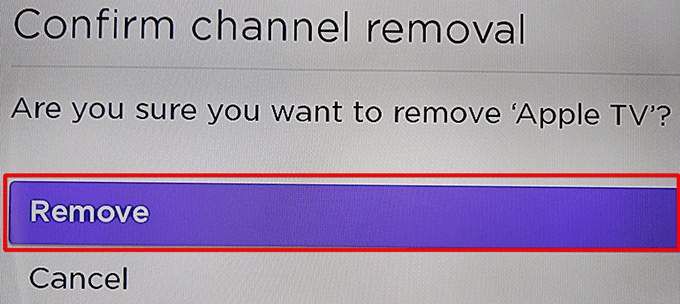Roku به شما امکان می دهد به برخی از سرویس های پخش محبوب دنیا ، از جمله Apple TV دسترسی داشته باشید. اگر می خواهید محتوای Apple TV را تماشا کنید ، اما جعبه Apple TV ندارید ، اکنون می توانید این کار را فقط با دستگاه Roku خود انجام دهید.
برای شروع تماشای تلویزیون اپل در Roku ، شما نیاز به یک دستگاه Roku دارید که از این سرویس جریان پشتیبانی می کند. سپس ، فقط یک کانال مناسب به دستگاه خود اضافه کنید و می توانید جریان را شروع کنید.
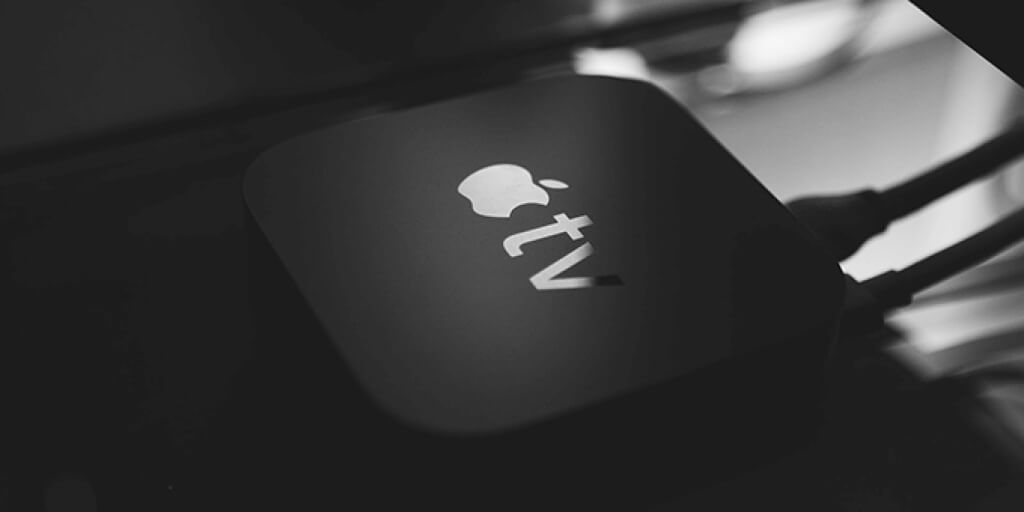
مرحله 1: بررسی کنید سازگاری Roku شما با Apple TV
همه دستگاه های روکو با Apple TV کار نمی کنند. بنابراین ، ابتدا دریابید که دستگاه Roku شما یکی از دستگاه های پشتیبانی شده است.
با استفاده از این مراحل شماره مدل Roku خود را بیابید:
به تنظیمات <بروید /strong>>سیستم>دربارهدر Roku خود.
در صفحه About ، شماره مدل Roku خود را از مدلfield.
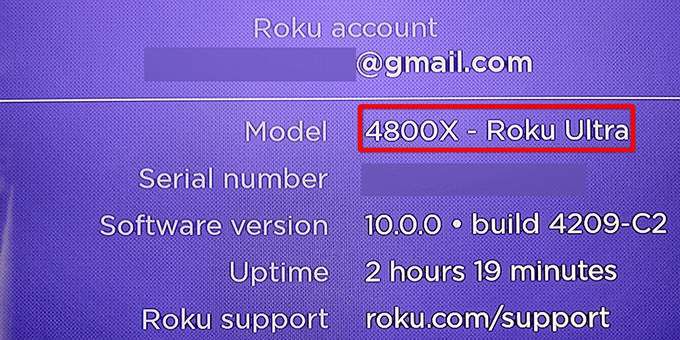
در زیر لیستی از دستگاه های Roku با پشتیبانی Apple TV آمده است. مدل Roku خود را با این مدلها مطابقت دهید و ببینید آیا مدل شما یکی از مدلهای پشتیبانی شده است.
Roku TV: 7000x ، C000x ، 8000x ، A000x ، 6000x
Roku Streambar : 9102
Roku Streambar Pro: 9101R2
نوار صوتی Roku Smart: 9101
نوار صوتی هوشمند Roku: 9100
Roku Express: 3900 ، 3930
Roku Express+ (Plus): 3910 ، 3931
Roku Express 4K: 3900 ، 3940
Roku Express 4K+ (به علاوه): 3910 ، 3941
Roku HD: 3932
Roku Streaming Stick: 3600 ، 3800
Roku Streaming Stick+ (به علاوه): 3810 ، 3811
اولین نمایش Roku: 3920 ، 4620
Roku Premiere+ (Plus): 3921 ، 4630
Roku Ultra: 4640 ، 4660 ، 4661 ، 4670 ، 4800
Roku Ultra LT: 4662
Roku 2: 4205 ، 4210
Roku 3: 4200 ، 4230
اگر شماره مدل Roku شما با یکی از این مدل ها مطابقت دارد ، به بخش های زیر برای افزودن Apple TV به دستگاه شما.
مرحله 2: افزودن کانال Apple TV به Roku
دو راه برای دریافت اپل وجود دارد. کانال تلویزیونی روشن است روکو یک راه این است که کانال را از روکو شما خود دستگاه اضافه کنید. راه دیگر اضافه کردن کانال از وب سایت Roku است. ما هر دو روش را به شما نشان می دهیم.
1. افزودن کانال Apple TV از دستگاه Roku خود
اگر به رایانه یا تلفن هوشمند دسترسی ندارید ، از دستگاه Roku خود برای افزودن کانال Apple TV استفاده کنید.
به رابط اصلی Roku خود دسترسی پیدا کنید.
خانهرا انتخاب کنید ، به پایین بروید و افزودن کانالرا انتخاب کنید.
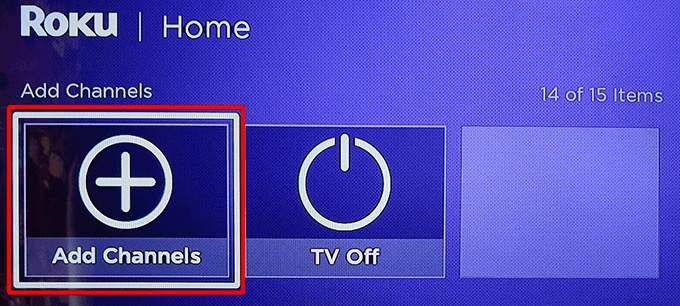
برجستهرا از دسته های سمت چپ انتخاب کرده و Apple TVرا در سمت راست انتخاب کنید. .
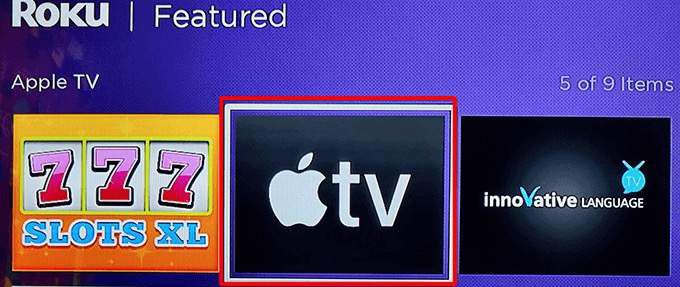
افزودن کانالرا در صفحه Apple TV انتخاب کنید.
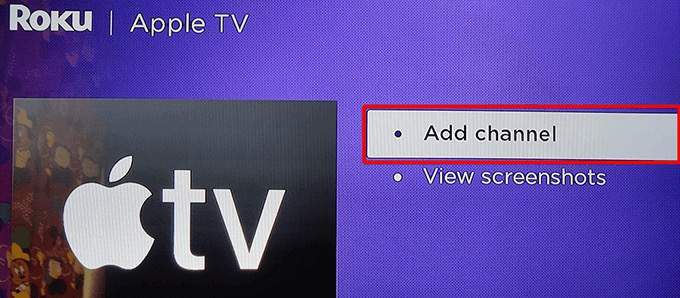
منتظر باشید تا Roku کانال Apple TV را نصب کند.
A کانال اضافه شدهجعبه پیام پدیدار خواهد شد. در این کادر OKرا انتخاب کنید تا کادر بسته شود.
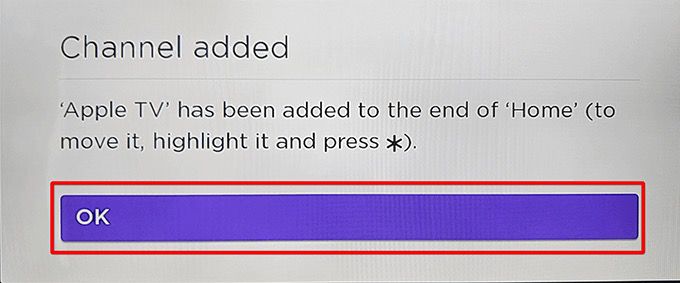
2. افزودن کانال Apple TV از وب سایت Roku
می توانید از وب سایت Roku برای پیدا کردن و افزودن کانال های جریان به دستگاه خود استفاده کنید. اگر از رایانه استفاده می کنید ، این روش ایده آل است.
یک مرورگر وب را در رایانه خود باز کنید و به وب سایت روکو سر بزنید. اگر قبلاً وارد حساب خود نشده اید.
نماد نمایه خود را از گوشه سمت راست بالا انتخاب کرده و فروشگاه کانال
<را انتخاب کنید. s>13
ویژهرا در بالای صفحه انتخاب کنید و سپس Apple TVرا در لیست کانالها انتخاب کنید.
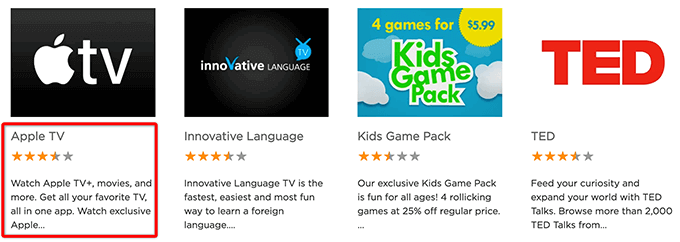
افزودن کانالرا در صفحه Apple TV انتخاب کنید.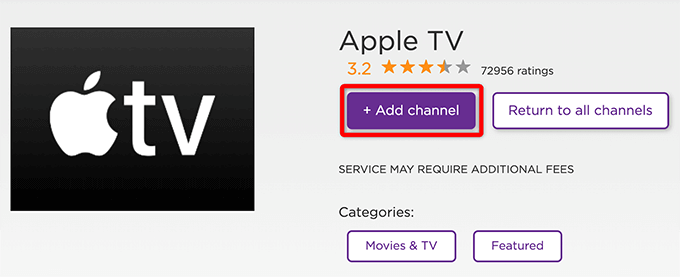
اگر سایت از شما می خواهد اطلاعات ورود به سیستم Roku خود را دوباره وارد کنید ، این کار را انجام دهید و ادامه دهید.
دکمه افزودن کانالهنگام اضافه شدن کانال باید خاکستری شود.
مرحله 3: پیکربندی و استفاده از Apple TV در Roku
شما با موفقیت Apple TV را روی دستگاه Roku خود نصب کرده اید. اکنون ، مانند هر کانال دیگری ، می توانید از این سرویس تازه اضافه شده استفاده کرده و محتوای آن را مصرف کنید.
با انتخاب صفحه اصلیو سپس <، کانال تازه نصب شده Apple TV را راه اندازی کنید. strong>Apple TVدر رابط اصلی Roku.
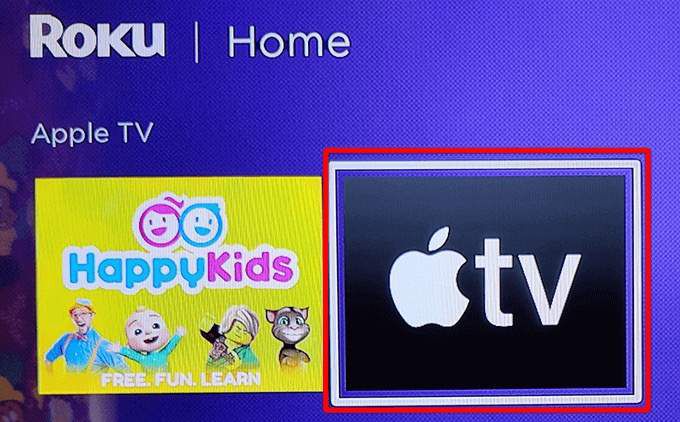
شروع مروررا انتخاب کنید در صفحه تلویزیون Apple.
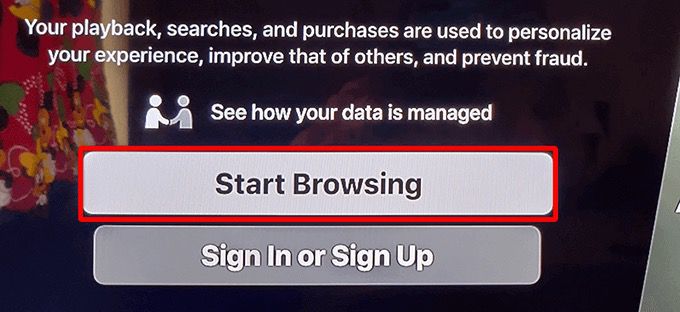
صفحه تجزیه و تحلیل دستگاهباز می شود. در اینجا ، آیا می خواهید داده های تجزیه و تحلیل از برنامه خود به Apple ارسال کنید ، انتخاب کنید.
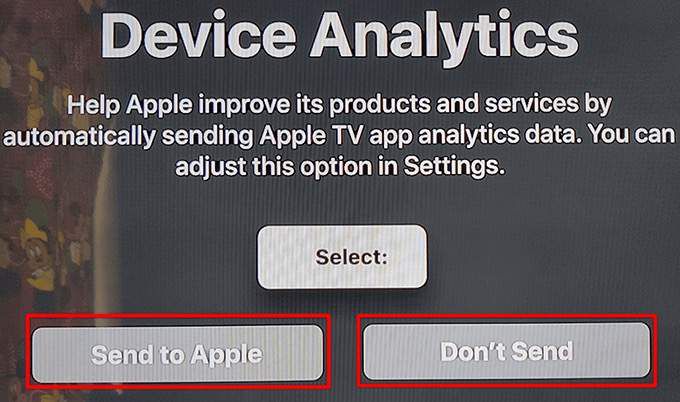
صفحه اصلی Apple TV باید به نظر می رسد. از اینجا ، می توانید برنامه های مورد علاقه خود را پیدا کرده و تماشا کنید.
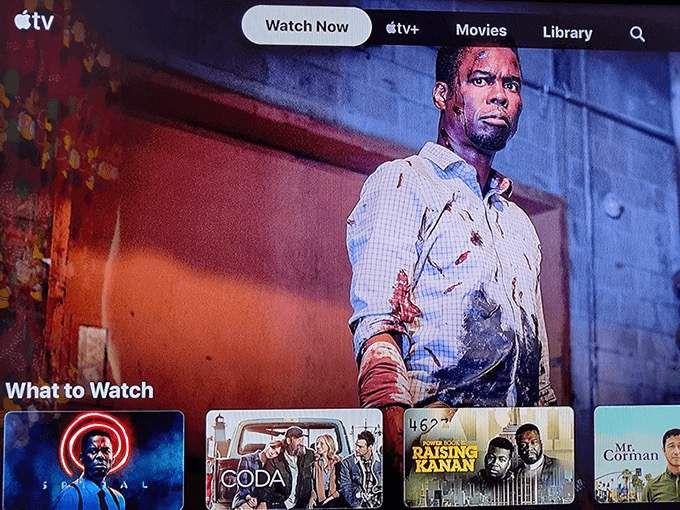
برای ورود به حساب Apple خود ، چرخ دنده را انتخاب کنید نماد در بالا و سپس حساب>ورود به سیستمرا انتخاب کنید.
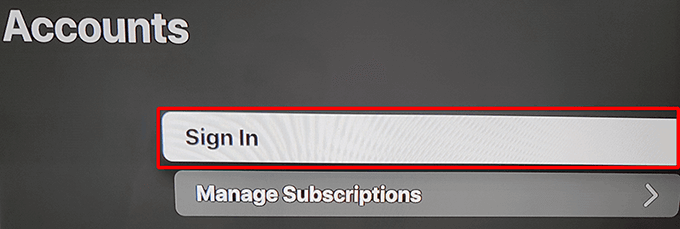
در صفحه ورود به سیستم، روش ورود را انتخاب کنید. شما می توانید با استفاده از تلفن خود یا با استفاده از اطلاعات ورود به سیستم Apple ID وارد سیستم شوید.
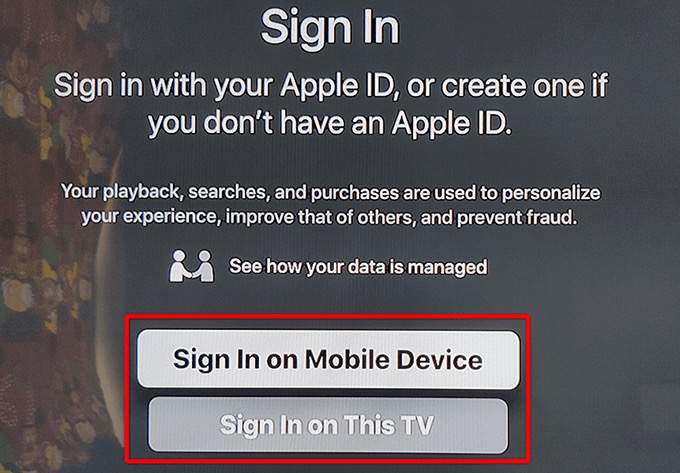
اکنون Apple TV باید شخصی نمایش داده شود محتوا برای حساب شما.
اکنون که Apple TV به Roku شما اضافه شده و پیکربندی شده است ، می توانید شروع به تماشای نمایش ها و فیلم های مورد علاقه خود کنید که این سرویس ارائه می دهد
حذف Apple TV از Roku
اگر دیگر نمی خواهید Apple TV را در Roku خود نگه دارید ، می توانید کانال را حذف کرده و با این کار دسترسی به سرویس جریان حذف می شود. بدانید که حذف کانال باعث حذف حساب Apple شما نمی شود.
صفحه اصلیرا انتخاب کرده و سپس Apple TVرا در Roku خود برجسته کنید.
در حالی که تلویزیون Appleانتخاب شده است ، دکمه ستاره (*)را در ریموت Roku خود فشار دهید.
حذف کانال را انتخاب کنیداز منوی Apple TV
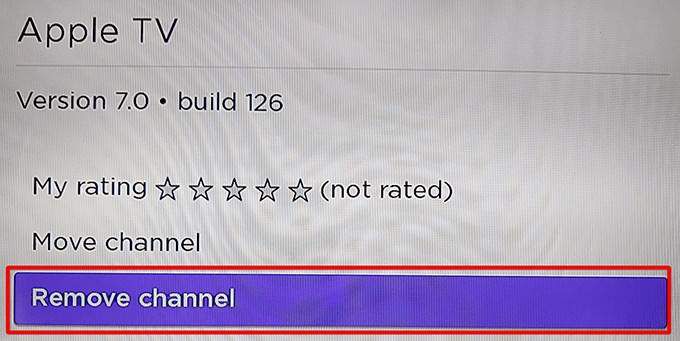
حذف <را انتخاب کنید /strong>در پیام تأیید حذف کانال
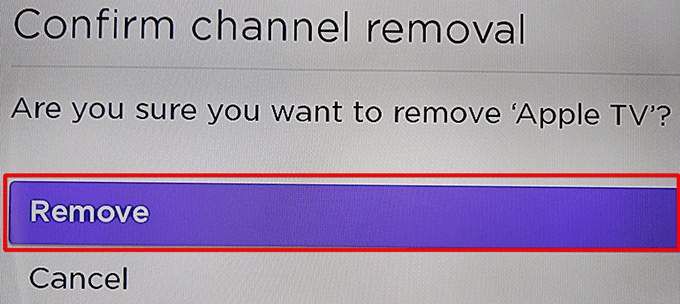
Apple TV اکنون از Roku شما حذف شده است. برای افزودن مجدد ، مراحل قبلی نحوه افزودن کانال Apple TV را دنبال کنید.
امیدواریم این راهنما به شما کمک کند به برنامه های تلویزیونی مورد علاقه Apple TV خود در دستگاه Roku دسترسی پیدا کنید. در نظرات زیر آنچه را که در این سرویس پخش دوست دارید نشان دهید.
پست های مرتبط: